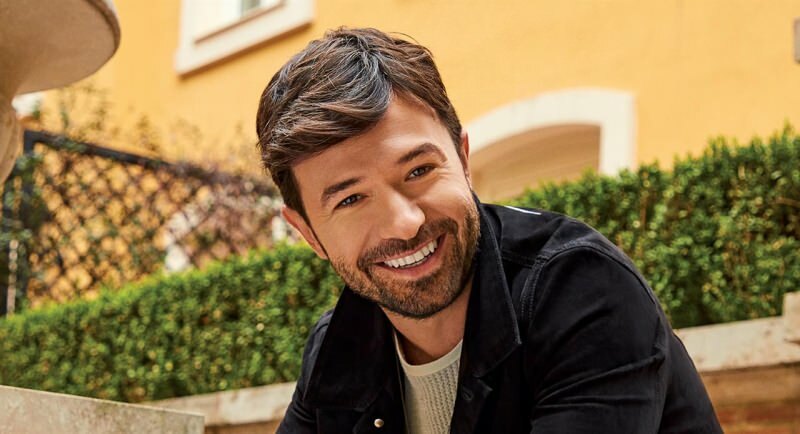Julkaistu
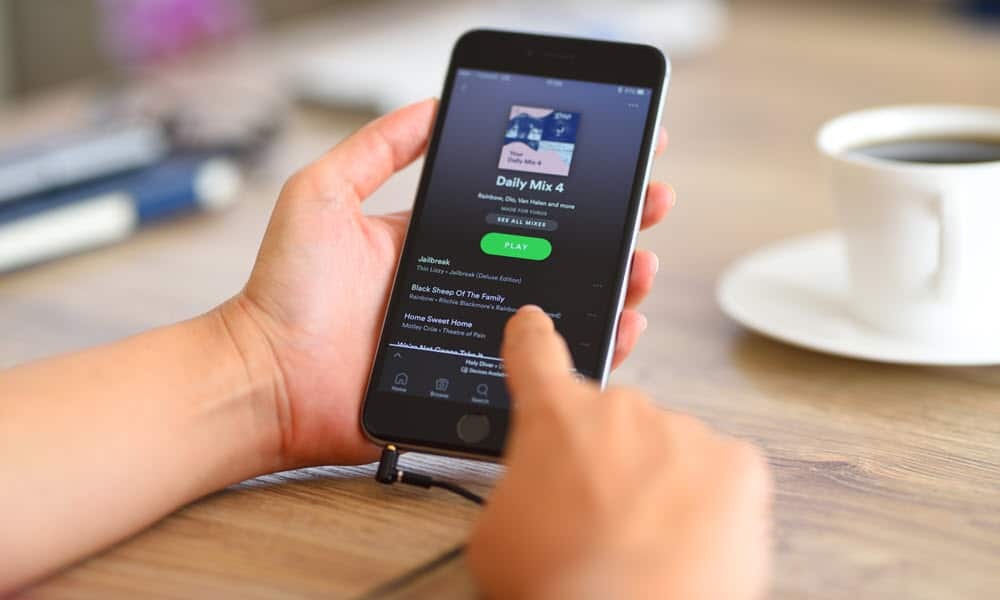
Jos sinulla on vaikeuksia kirjautua sisään Spotifyyn, sinun on korjattava Spotifyn kirjautumisvirhekoodi 409. Näin
Spotify on suurin suoratoistomusiikkipalvelu, ja kun se toimii, se toimii hyvin. Saatat kuitenkin joutua korjaamaan SpotifyKirjaudu sisäänvirhekoodi 409. Kuten muutkin Spotifyn virhekoodit, sinulla on syy saada ne.
Ongelma on kirjautumistiedoissasi – palvelu ei salli sinun kirjautua sisään. Jos kirjautumistiedoissasi on ongelma, Spotify näyttöön tulee virhekoodi 409. Kun saat koodin, et pääse kuuntelemaan musiikkiasi.
Tässä oppaassa näytämme vaiheet ongelman ratkaisemiseksi ja musiikin palauttamiseksi.
Tarkista Spotify-kirjautumistiedot
Yksinkertaisin tapa ratkaista Spotify-kirjautumisvirhekoodi 409 on tarkistaa kirjautumistietosi uudelleen. Ehkä olet äskettäin vaihtanut salasanasi tai kirjoitat sen väärin.
Kun kirjoitat laitteellasi, varmista Caps Lock avain on poistettu käytöstä. Yritä myös kirjautua sisään tunnistetiedoillasi Spotifyn verkkoversiossa ja katso, pääsetkö sisään onnistuneesti. Jos voit kirjautua sisään toisella laitteella, kirjautumistietojen kirjoittamisen pitäisi olla kunnossa, ja voit kokeilla seuraavia vianetsintävaiheita.
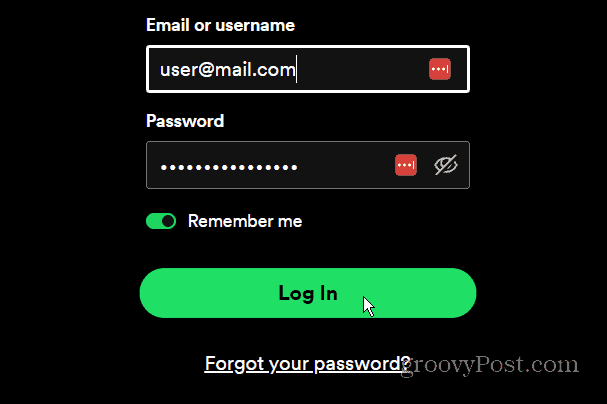
Päivitä laitteesi uusimpaan versioon
Jos laitteesi käyttöjärjestelmässä on virhe, uusimman järjestelmäpäivityksen hankkiminen voi sisältää virheen korjauksen.
Päivitä iPhone tai iPad siirtymällä kohtaan Asetukset > Yleiset > Ohjelmistopäivitys ja Lataa ja asenna linkki ja nappaa saatavilla olevat järjestelmäpäivitykset.
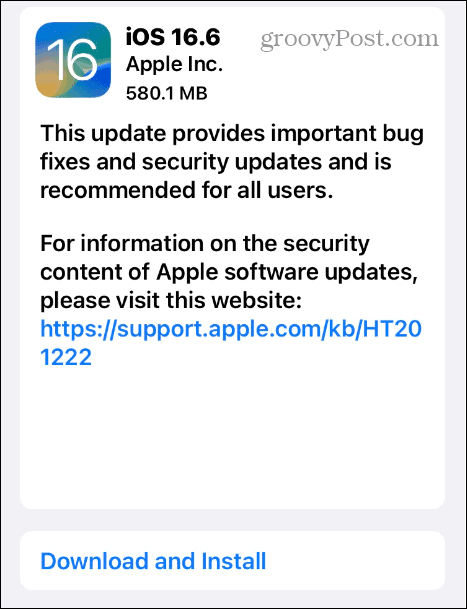
Android-järjestelmän päivittäminen vaihtelee laitteiden ja Android-versioiden välillä, mutta tämä antaa sinulle oikean paikan etsiä. Jos päivitys ei näy ilmoituksena, voit päivittää laitteesi manuaalisesti yksityiskohtaisesti.
Mene Asetukset > Ohjelmistopäivitys Lataa ja asenna. Jos päivitys on saatavilla, napauta Asenna nyt vaihtoehto.

Muista, että laitteen päivittämiseen kuluva aika vaihtelee ja se käynnistyy uudelleen muutaman kerran.
Käynnistä puhelin tai tabletti uudelleen
Jos ongelma jatkuu, iPhonen tai Android-laitteen uudelleenkäynnistys saattaa korjata häiriöttömän Spotify-sovelluksen.
Seuraa ohjeita käynnistä iPhone X – 12 uudelleen tai sammuta se. On olemassa muita tapoja käynnistää iPhone uudelleen, joita et ehkä ole tietoinen. Yksinkertaisinta on käyttää käynnistys- ja äänenvoimakkuuspainikkeita, mutta voit käyttää kumpaa tahansa vaihtoehtoa saavuttaaksesi samat tulokset.
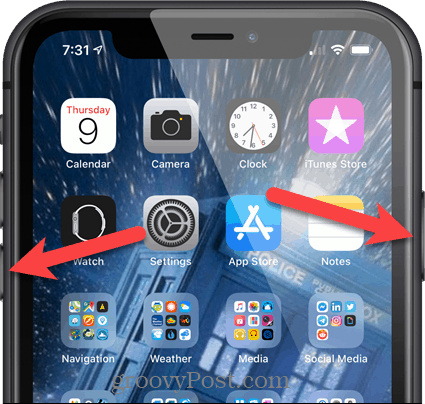
Jos sinulla on moderni iPhone, katso, miten se tehdään käynnistä iPhone 13 uudelleen tai sammuta se ja yli.
Jälleen jokainen Android-versio on erilainen, ja puhelimen sammuttaminen tai uudelleenkäynnistys vaihtelee. paina Virtanappi plus siihen liittyvä painike, jos sellainen on. Jos et ole varma, kuinka puhelin sammutetaan tai käynnistetään uudelleen, tarkista Android-valmistajan verkkosivusto.
Kun sammutusnäyttö tulee näkyviin, napauta Virta pois tai Uudelleenkäynnistää -painiketta.
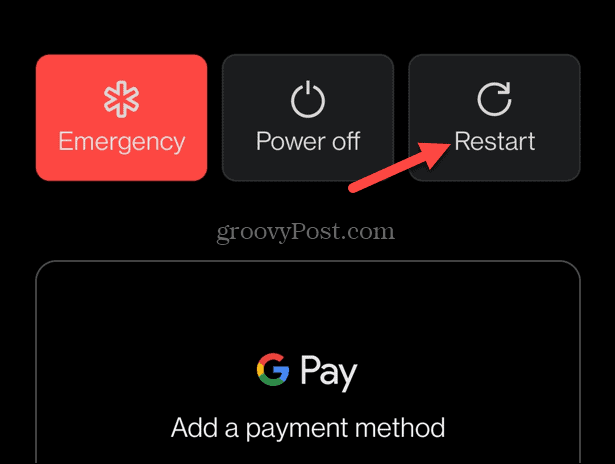
Päivitä Spotify-sovellus puhelimeesi
Kuten laitteesi käyttöjärjestelmän päivittäminen, sovelluspäivitykset sisältävät tietoturva-, ominaisuus- ja virhepäivityksiä. Apple tekee hyvää työtä pitääkseen sovelluksesi päivitettyinä taustalla, mutta ei aina. Lisäksi olet saattanut poistaa automaattiset sovelluspäivitykset käytöstä, ja virheenkorjaus voi olla napautuksen päässä.
Tarkista, että sinulla on uusimmat versiot kuinka päivittää sovelluksia iPhonessa. Tai katso miten päivittää sovelluksia Android-laitteellasi joten sinulla on uusin versio uusilla ominaisuuksilla ja virheenkorjauksilla.
Tyhjennä Spotify-sovellusvälimuisti Androidissa
Kun sinä tyhjennä sovelluksen välimuisti Androidissa, se parantaa suorituskykyä ja sovellusten reagointikykyä. Tämä pätee erityisesti, jos et ole poistanut välimuistia pitkään aikaan. Välimuistitiedostot voivat vioittua ja vaikuttaa sovelluksen suorituskykyyn – mukaan lukien Spotify-kirjautumisvirhe 409.
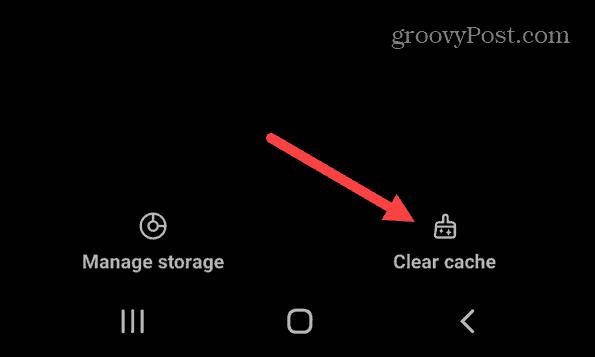
Jos olet iPhone-käyttäjä, sovelluksen välimuistia ei voi tyhjentää. Joten sen sijaan sinun on asennettava Spotify-sovellus uudelleen tyhjentääksesi välimuistin ja saadaksesi sovelluksen uusimman version.
Asenna Spotify uudelleen laitteellesi
Jos ongelma ei vieläkään ratkea, viimeinen keino on poistaa Spotify-sovellus ja asentaa se uudelleen. Sovelluksen ydintiedostot voivat olla vioittuneet, ja uuden kopion uudelleenasentaminen voi korjata virheet ja tarjota uuden asennuksen.
Spotifyn asentaminen uudelleen iPhonesta:
- Napauta ja pidä painettuna Spotify-kuvake ja valitse Poista sovellus.
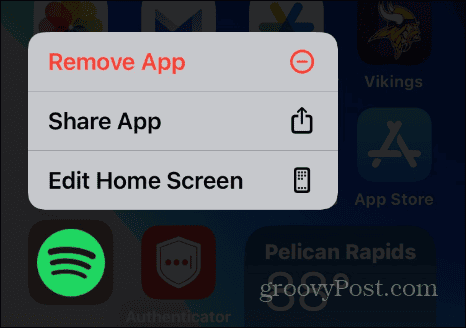
- Valitse Poista sovellus vaihtoehto vahvistusvalikosta.
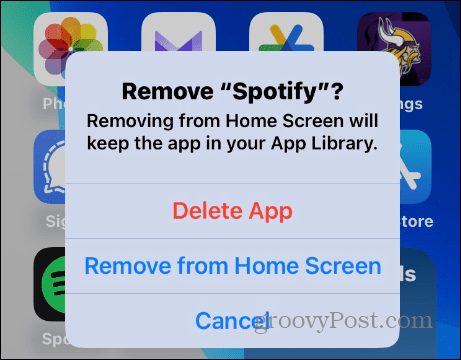
- Napauta Poistaa -painiketta lopullisessa vahvistusviestissä.
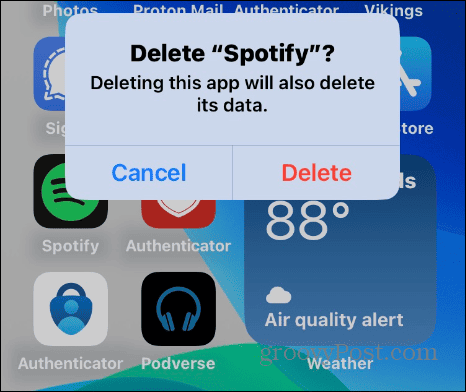
- Kun sovellus on poistettu, avaa Sovelluskauppaja asenna uusi versio Spotify-sovellus.
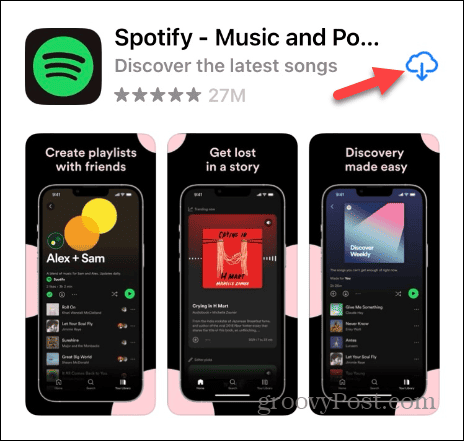
Poista Spotify Androidista
Spotifyn poistaminen on myös yksinkertaista, kuten iPhonessa.
Spotifyn asentaminen uudelleen Androidiin:
- Napauta ja pidä painettuna Spotify-kuvake ja valitse Poista asennus näkyviin tulevasta valikosta.
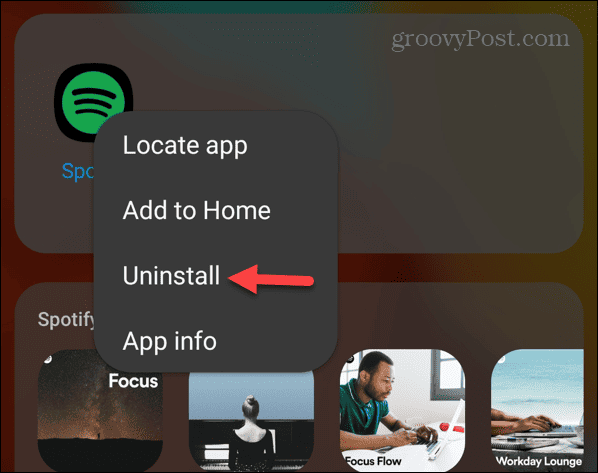
- Napauta OK kun vahvistusviesti tulee näkyviin näytön alareunaan.
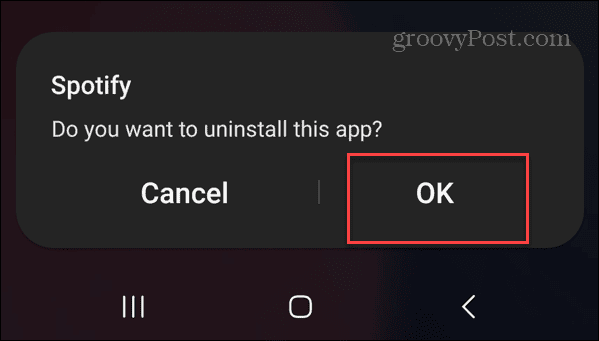
- Kun Spotify on poistettu, avaa Pelikauppa, etsiä Spotify, ja asenna uusin Spotifyn versio laitteellasi.

Kun sovellus on asennettu uudelleen, sinun pitäisi pystyä käynnistämään se ja kirjautumaan sisään ilman virheitä.
On myös tärkeää huomata, että jos yllä olevat vaihtoehdot eivät toimi, saatat tarvita nollaa iPhonesi tai nollaa Android-laitteesi. Se on äärimmäinen toimenpide, ja sinä haluat varmuuskopioi tiedot Android-laitteellasi. Jos käytät iPhonea, varmista varmuuskopioi tiedot iCloudiin niin sinä voit palauta iPhonesi.
Nollaus palauttaa laitteesi tehdasasetuksiin, ja sinun on määritettävä laite uudelleen, asennettava sovellukset uudelleen ja hallinnoitava tarvittavia asetuksia.
Korjaa Spotify ja saa enemmän irti palvelusta
Joskus saatat joutua korjaamaan Spotify-kirjautumisvirheen 409, kun kirjaudut palveluun kuunnellaksesi musiikkia. Onneksi virhe pitäisi ratkaista nopeasti käyttämällä jotakin yllä olevista ratkaisuista.
Voit kohdata muita ongelmia Spotifyssa. Saatat esimerkiksi tarvita korjata podcastit eivät päivity tai ratkaista Spotify Blend ei toimi. Ja jos palvelu pysähtyy, meillä on yhdeksän korjausta Spotifylle, joka pysähtyy jatkuvasti.
Tietenkään kaikki ei ole huonoa; Spotifyssa on hauskoja ja hyödyllisiä ominaisuuksia. Voit esimerkiksi ottaa käyttöön a yksityinen istunto Spotifyssa tai katso miten tehdä yhteissoittolista jonka voit jakaa ystävien ja perheen kanssa.